Como adicionar um membro da família à sua conta da Microsoft
À medida que minha filha fica mais velha e começa a usar o computador com mais frequência, achei que seria uma boa ideia criar uma nova conta para que eu pudesse usar os recursos de controle dos pais no Windows 10 para acompanhar as atividades dela.
Anteriormente, escrevi sobre um programa de terceiros com recursos de controle dos pais, mas descobri que o Windows 10 funciona muito bem e é mais fácil de usar, já que ele é integrado. Antes de começar a usar qualquer recurso de controle dos pais, para criar uma nova conta de membro da família para seu filho.
Neste artigo, apresentarei as etapas para criar uma nova conta de membro da família Microsoft. Você precisará verificar se já possui uma conta da Microsoft e se está conectado ao Windows usando essa conta da Microsoft. Infelizmente, se você estiver usando uma conta local para entrar no Windows, não poderá usar nenhum dos recursos de proteção da família.
Criar conta de membro da família Microsoft
Há duas maneiras de adicionar um membro da família à sua conta: através da caixa de diálogo Configurações no Windows ou através do site da Microsoft. Como a maioria das opções é on-line, vou passar pelo método do site.
Para começar, vá para a página Família depois de fazer login na sua conta da Microsoft. Se você ainda não adicionou ninguém, verá uma mensagem sobre como fazer login para adicionar um membro da família.

Depois de fazer login, você será solicitado a escolher se está adicionando uma criança ou um adulto à sua conta.
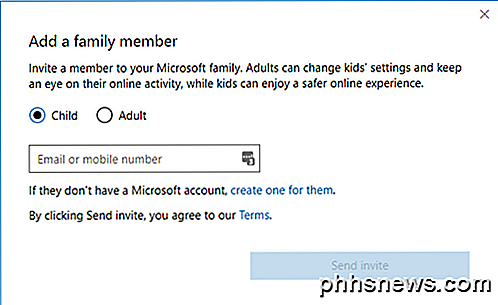
Se você já configurou uma conta filha com a Microsoft, basta digitar o endereço de e-mail para enviar o convite. Se você ainda não configurou nenhuma conta, clique no link Criar um para eles . Você será solicitado a inserir o email e a senha da conta secundária.
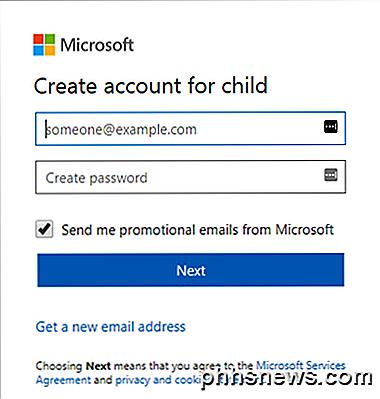
Se seu filho ainda não tiver um endereço de e-mail, clique em Obter um novo endereço de e-mail na parte inferior. Isso criará automaticamente um endereço de e-mail @ outlook.com. Se você quiser criar a conta da Microsoft usando um endereço de e-mail diferente, como @ gmail.com, deverá criar essa conta primeiro e, em seguida, iniciar o procedimento novamente.
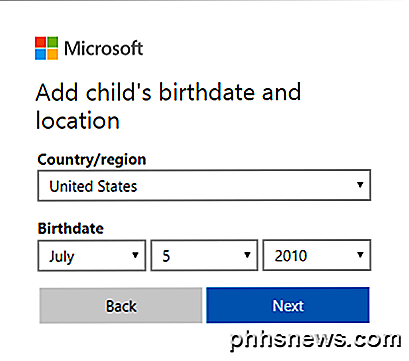
Depois de inserir um endereço de e-mail e uma senha, você será solicitado a inserir o nome e sobrenome da criança e depois o aniversário dela.
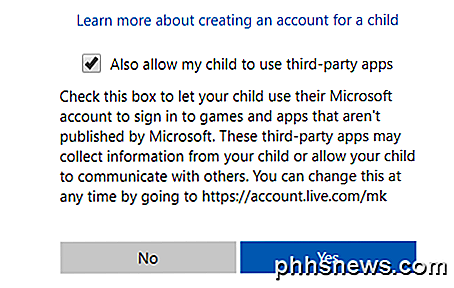
Na próxima tela, você deve concordar com alguns termos, pois estará dando acesso a um menor. Você também tem a opção de permitir que seu filho use aplicativos de terceiros ou não. Clique em Sim para continuar.
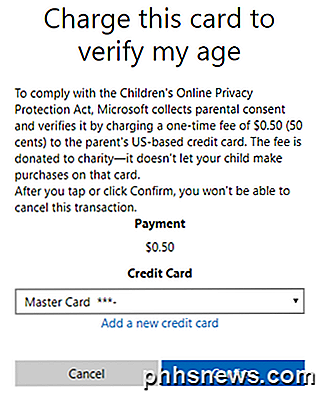
Para provar que você é um adulto criando a conta secundária, é necessário inserir as informações do cartão de crédito para que ele possa cobrar US $ 0, 50. Clique em Confirmar para aceitar a cobrança.
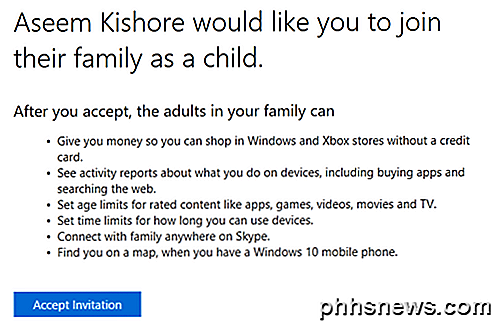
Depois de ter feito isso, um convite por e-mail será enviado para o endereço de e-mail da criança. Você também pode abri-lo ou fazer com que seu filho o abra e clique no botão Aceitar convite . Eles serão solicitados a entrar em sua conta da Microsoft e, em seguida, serão oficialmente adicionados.
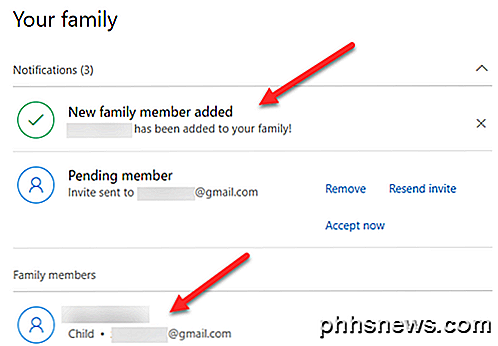
Do seu lado, se você acessar sua conta adulta da Microsoft e acessar a página Família, verá que um novo membro da família foi adicionado. Ele também dirá membro pendente até o convite ser aceito.
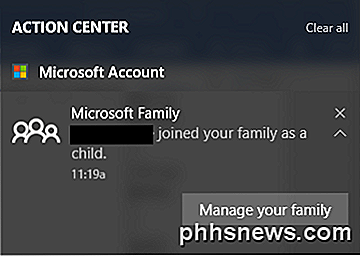
Você também receberá uma notificação no Centro de Ação na sua máquina com Windows 10, informando que seu filho foi adicionado como membro da família. É sobre isso! Agora você só precisa certificar-se de que seu filho faça login no Windows usando sua nova conta para que você possa usar as configurações de controle dos pais. No meu próximo post, vou explicar como configurar os diferentes controles e como monitorar a atividade. Apreciar!

Como configurar um novo alto-falante Sonos
Até 2014. Embora sejam excelentes em uma base individual portátil, eles têm um alcance efetivo de cerca de 30 pés. Pior ainda, normalmente você só pode controlar um alto-falante Bluetooth de um dispositivo por vez, e a qualidade do áudio não é excelente em relação ao Bluetooth. No entanto, é onde Sonos brilha.

Como usar os novos Hangouts do Google em seu navegador
Os dias de mexer no Gmail com vários plugins diferentes para quatro navegadores diferentes acabaram, porque o Google finalmente tirou o véu sua nova plataforma do Google Hangouts, baseada no navegador. O aplicativo de mensagens provou ser muito popular com o grupo profissional, oferecendo uma maneira rápida e simples de entrar em contato com todos os seus contatos de e-mail em um instante.



